
プラグインご利用ガイド
CLIP STUDIOで各種ソフトウェア用プラグインを購入/管理する方法をご覧いただけます。
目次
プラグインとは?
プラグインとは、ソフトウェアにプラグを指すように「特定の機能を追加するプログラム」のことをいいます。
CLIP STUDIOシリーズソフトウェア用のプラグインは、購入または利用手続き~インストール~管理を、すべてCLIP STUDIOで行います。
※プラグインはPAINT EXでのみ動作いたします。
※PAINT体験版では「無料(0 GOLD)プラグイン」および「有償(GOLD販売)プラグイン体験版」のみご利用いただけます。「有償(GOLD販売)プラグイン」はご購入いただけません。
※ご購入・ご利用にはCLIPアカウントでのログイン、およびオンラインでのライセンス認証が必要です。
※プラグインを使用する対象ソフトウェアを最新バージョンにアップデートしてご利用ください。
プラグインのご利用について
有償(GOLD販売)プラグインを購入する
以下の手順で、各種プラグインの購入画面を表示します。
- [プラグインストア]メニューをクリックします。
- 「プラグインストア(一覧)」画面が表示されますので、購入したいプラグインをクリックします。
- 各種プラグイン画面が表示されますので、[購入へ]ブロックをクリックします。
その後は画面の案内に従って購入手続きを行ってください。
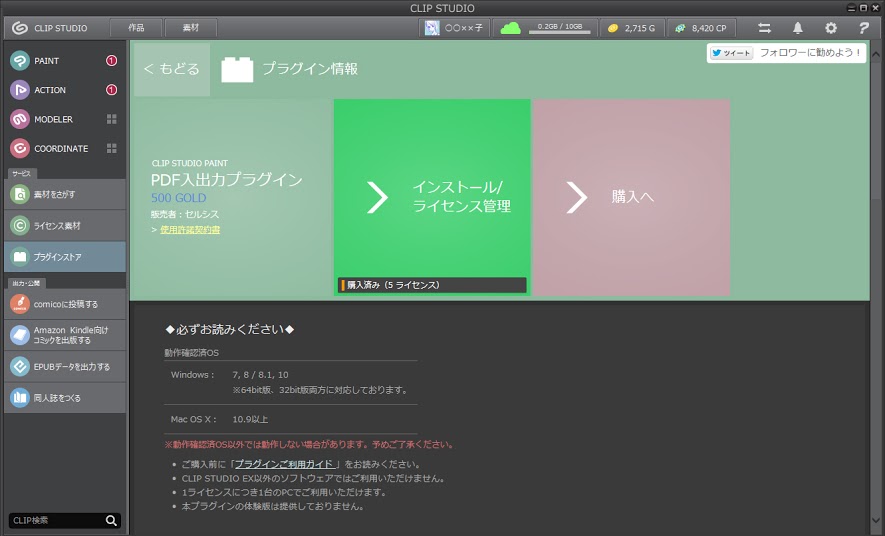
無料(0 GOLD)プラグインを利用する
以下の手順で、各種プラグインの利用手続き画面を表示します。
- [プラグインストア]メニューをクリックします。
- 「プラグインストア(一覧)」画面が表示されますので、利用したいプラグインをクリックします。
- 各種プラグイン画面が表示されますので、[利用手続きへ]ブロックをクリックします。
その後は画面の案内に従って利用手続きを行ってください。
※利用のために0 GOLDの商品を購入するお手続きが必要ですが、無料でご利用いただけます。
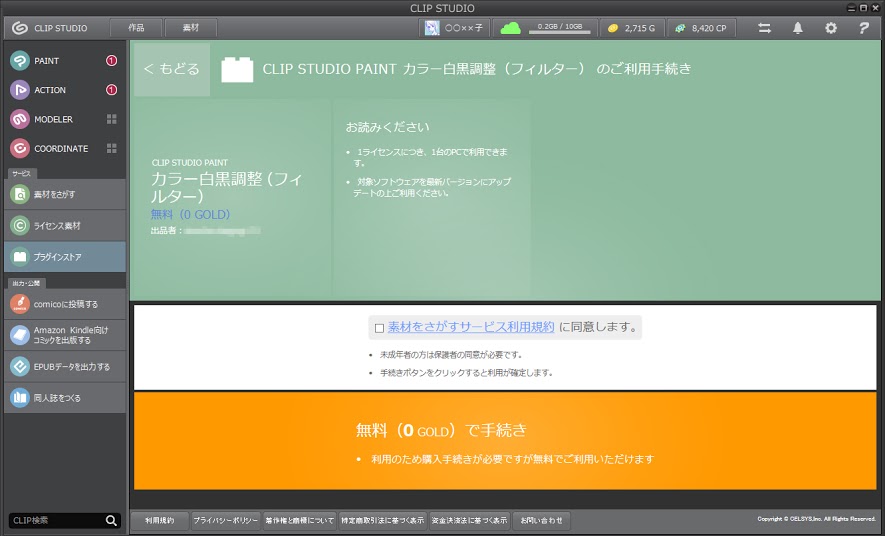
インストールする
購入、利用手続きしたプラグインは、インストールしないとご利用いただけません。
以下の手順で、「プラグインのインストール/ライセンス管理」画面を表示します。
- [プラグインストア]メニューをクリックします。
- 「プラグインストア(一覧)」画面が表示されますので、インストールしたいプラグインをクリックします。
- 各種プラグイン画面が表示されますので、「インストール/ライセンス管理」ブロックをクリックします。
インストールしたいライセンスの[インストール]ボタンをクリックしてインストールを実行します。
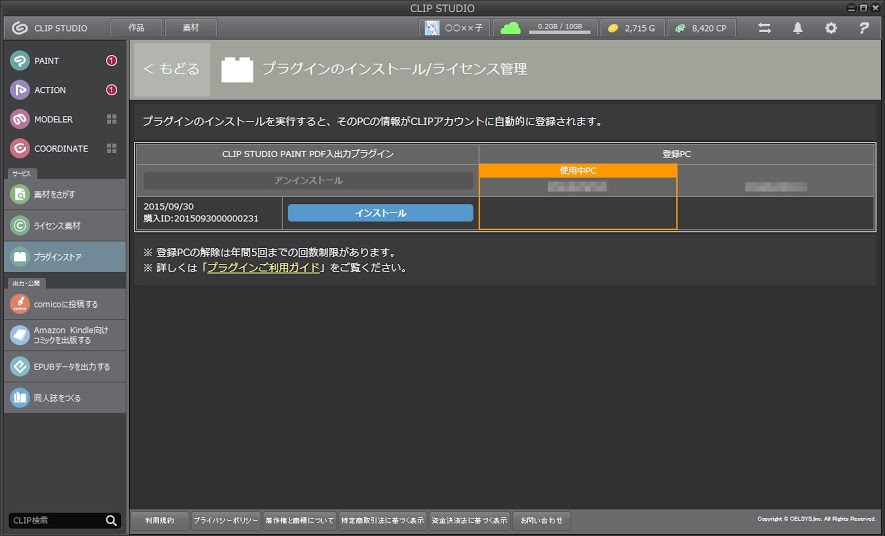
インストールが完了すると、プラグインのライセンスにPC情報が登録され、ライセンス登録が完了します。
「必要なアプリケーションがインストールされていません」と表示されている場合
対象ソフトウェアがインストールされているにもかかわらずこのエラーメッセージが表示されるのは、対象ソフトウェアのバージョンが古く、プラグインに対応していないためです。対象ソフトウェアを最新バージョンにアップデートしてご利用ください。ライセンスを管理する
ライセンスを管理する操作は、インストールを行ったPCから別のPCにライセンスを移動したい場合などに行います。
以下の手順で、「プラグインのインストール/ライセンス管理」画面を表示します。
- [プラグインストア]メニューをクリックします。
- 「プラグインストア(一覧)」画面が表示されますので、登録情報を変更したいプラグインをクリックします。
- 各種プラグイン画面が表示されますので、「インストール/ライセンス管理」ブロックをクリックします。
ライセンス登録を解除したいPCの[解除]ボタンをクリックして、ライセンス登録の解除を実行します。
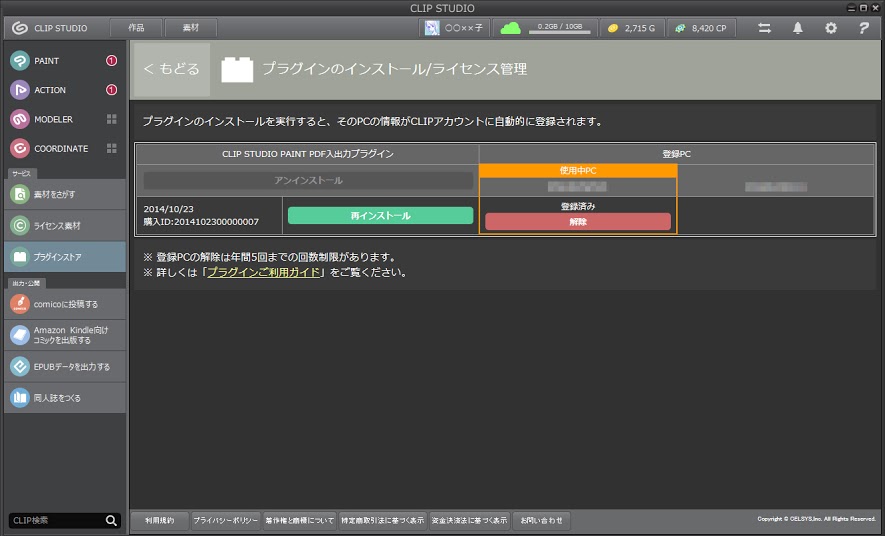
その後、ライセンスの登録を行いたいPCで、プラグインのインストールを行ってください。
※ライセンス登録の解除は、年間「PC登録可能台数×5回」までです(例:1ライセンス1台までのPCが登録可能な場合、年間5回まで)。
アップデートする
- プラグインの新しいアップデートがある場合、「プラグインストア」メニューにバッジが表示されます。
- 「プラグインストア」画面を表示すると、該当するプラグインの「アップデート」箇所に、「あり」と表示されます。
- アップデートしたいプラグインをクリックします。
- 各種プラグイン画面が表示されますので、「インストール/ライセンス管理」ブロックをクリックします。
- 「インストール/ライセンス管理」画面が表示されますので、[アップデート]ボタンをクリックしてアップデートを実行してください。
![[アップデート]ボタン](/clip_site/view/apps/clipstudio/img/plugin_guide/08_02.jpg)
アンインストールする
アンインストールは、インストールを行ったPCからプラグインデータを削除したい場合などに行います。
アンインストールを実行しても、ライセンスは解除されません。解除は別途実行してください。
以下の手順で、「プラグインのインストール/ライセンス管理」画面を表示します。
- アンインストールを実行したいPCで、[プラグインストア]メニューをクリックします。
- 「プラグインストア(一覧)」画面が表示されますので、登録情報を変更したいプラグインをクリックします。
- 各種プラグイン画面が表示されますので、「インストール/ライセンス管理」ブロックをクリックします。
![[アップデート]ボタン](/clip_site/view/apps/clipstudio/img/plugin_guide/11_01.jpg)
[アンインストール]ボタンをクリックして、アンインストールを実行します。
※ 一部の環境で「PDF入出力プラグイン」の[アンインストール]ボタンが表示されないことがあります。その場合は、一度再インストールまたは解除を実行してください。
プラグインの利用に関するご注意
プラグインのライセンスは、ご購入いただいたCLIPアカウントによって管理されています。CLIPを退会した場合、プラグインのすべて、または一部の機能がご利用いただけなくなりますのでご注意く ださい。
ライセンス認証について
プラグインのご利用には、インストール時、およびその後30日ごとにオンライン接続によるライセンス認証が必要です。
ソフトウェアでプラグインのライセンス認証に失敗した場合
対象ソフトウェアでプラグイン機能を使用した際に、認証エラーメッセージが表示されることがあります。
このメッセージは、30日ごとの定期的なオンラインでのライセンス認証に失敗したときに表示されます。
メッセージの内容に従ってプラグイン情報の確認を実行すると、CLIP STUDIOが起動し、再度自動的にライセンス認証を実行します。
-
認証が成功した場合
「プラグインのインストール/ライセンス管理」画面で、ライセンスに対し、ご使用中のPCが登録PCとして表示されます。プラグインをご利用いただける状態です。
-
認証が失敗した場合
オフライン表示がされた場合は、インターネットへの接続が確認できていません。
「プラグインのインストール/ライセンス管理」画面で、ライセンスに対しご使用中のPCが登録PCとして表示されていない場合は、登録が解除されています。
認証に失敗した、または正常にプラグインをご利用いただけない場合は、プラグインの再インストールを実行すると改善することがあります。CLIP STUDIO「プラグインのインストール/ライセンス管理」画面の[再インストール]ボタン、または登録PCの解除を実行後に [インストール]ボタンをクリックし、再インストールを実行してください。